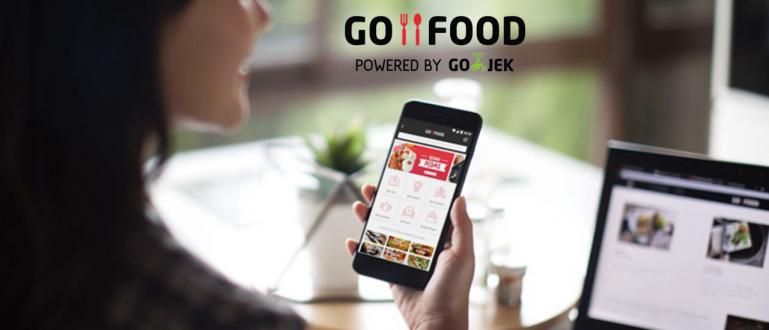यह एप्लिकेशन बहुत परिष्कृत है, आप अपने स्मार्टफोन पर इंस्टॉल किए गए प्रत्येक एप्लिकेशन में स्वचालित रूप से एक अलग वॉल्यूम समायोजित कर सकते हैं।
आज के एंड्रॉइड स्मार्टफोन या टैबलेट तेजी से परिष्कृत होते जा रहे हैं। आप लगभग कुछ भी कर सकते हैं धन्यवाद हार्डवेयर शक्तिशाली, लगातार विकसित होने वाला ऑपरेटिंग सिस्टम, और बहुत विविध कार्यों के साथ कई उपलब्ध अनुप्रयोगों के लिए समर्थन। इसके अलावा, कुछ स्मार्टफोन कंप्यूटर की तरह मल्टी-विंडो सुविधाओं का भी समर्थन करते हैं।
अभी, एंड्रॉइड में आमतौर पर एक अलग वॉल्यूम सेटिंग होती है, अर्थात् मल्टीमीडिया के लिए वॉल्यूम और रिंगटोन के लिए वॉल्यूम। दुर्भाग्य से, अक्सर जब हम कर रहे होते हैं बहु कार्यण, उदाहरण के लिए धारा वीडियो और अन्य एप्लिकेशन खोलें, जब आप मीडिया ध्वनि की मात्रा को समायोजित करना चाहते हैं, लेकिन इसके बजाय रिंगटोन का वॉल्यूम बदल दिया जाता है। नतीजतन, हमें सबसे अच्छा अनुभव प्राप्त करने के लिए वॉल्यूम स्तरों के साथ खिलवाड़ करना होगा। बहुत कष्टप्रद है ना? अभी, Wonderhowto से रिपोर्ट की गई, ApkVenue में एक ऐसा एप्लिकेशन है जो वॉल्यूम को स्वचालित रूप से समायोजित कर सकता है यहां.
- प्राचीन फ़िंगरप्रिंट, चलो घड़ी और तारीख बदलें ताकि स्मार्टफ़ोन लॉक हो जाए!
- जादू नहीं बल्कि जादू, यहां पावर बटन दबाए बिना स्मार्टफोन को चालू करने का तरीका बताया गया है
- कंप्यूटर के लिए एंड्रॉइड को माइक्रोफ़ोन के रूप में कैसे उपयोग करें
उन्नत! यहां बताया गया है कि प्रत्येक Android ऐप में एक अलग वॉल्यूम कैसे सेट करें
1. वॉल्यूम कंट्रोल ऐप इंस्टॉल करें

ऐप वॉल्यूम कंट्रोल नामक एक एप्लिकेशन है, जो आपको अपनी इच्छा के अनुसार प्रत्येक एप्लिकेशन को एक अलग वॉल्यूम स्तर के साथ स्वचालित रूप से समायोजित करने की अनुमति देता है। यह किए गए आवेदन का आधार है डेवलपर SpyCorp, प्रति-ऐप आधार पर वॉल्यूम स्तरों को नियंत्रित करता है। इसे आसान बनाएं, इस एप्लिकेशन का उपयोग करना बहुत आसान है, इसके लिए एक्सेस की आवश्यकता नहीं है जड़ और पूरी तरह से मुक्त।
Google Play Store से वॉल्यूम कंट्रोल ऐप इंस्टॉल करें
2. एक्सेसिबिलिटी सक्षम करें

ऐप वॉल्यूम कंट्रोल के काम करने के लिए इसे इंस्टॉल और खोलने के बाद, आपको एक्सेसिबिलिटी में सेटिंग्स को इनेबल करना होगा। सीधे एक्सेसिबिलिटी सेटिंग्स पर जाने के लिए "यहां दबाएं" दबाएं और ऐप वॉल्यूम कंट्रोल को सक्रिय करें या सेटिंग्स में जाकर एक्सेसिबिलिटी का चयन करें।
3. प्रत्येक ऐप के अलग-अलग वॉल्यूम स्तर सेट करें

एक बार एक्सेसिबिलिटी सेटिंग्स सक्षम हो जाने के बाद, ऐप वॉल्यूम कंट्रोल पर वापस जाएं और अब आपको अपने स्मार्टफोन में इंस्टॉल किए गए सभी ऐप्स की एक सूची दिखाई देगी। यहां से, वॉल्यूम स्तर को व्यक्तिगत रूप से समायोजित करने के लिए बस किसी भी ऐप को दबाएं।
उदाहरण के लिए, यहां जाका बीबीएम एप्लिकेशन का चयन करने का प्रयास करता है, अगली स्क्रीन पर आपको 5 अलग-अलग वॉल्यूम श्रेणियां दिखाई देंगी। इनमें मीडिया, टोन अंगूठी, अलार्म, सूचनाएं और सिस्टम। बस इसे चालू करें और अपने इच्छित वॉल्यूम स्तर को सेट करें।
4. सूचनाएं दिखाएं अक्षम करें (वैकल्पिक)

अब से, आपके द्वारा कॉन्फ़िगर किए गए ऐप्स में से किसी एक को खोलने पर वॉल्यूम स्वचालित रूप से एक अलग स्तर पर सेट हो जाएगा। एक चीज़ जो आपको करने की ज़रूरत है वह है ऐप वॉल्यूम कंट्रोल सेटिंग्स को खोलना और "सूचना दिखाएं" को अक्षम करना।
यदि आप इसे अक्षम नहीं करते हैं, तो एप्लिकेशन से हर बार सफलतापूर्वक अपना काम करने पर एक सूचना दिखाई देगी और यदि यह बहुत बार-बार होती है, तो यह निश्चित रूप से काफी कष्टप्रद है। इससे आपका वॉल्यूम लेवल अपने आप बदल जाएगा, आपको क्या लगता है?